Comprar o alquilar películas y series en la app TV
La Tienda de la app TV es el lugar desde donde puedes explorar, comprar y alquilar una gran variedad de películas y series.
Una vez que hayas encontrado lo que quieres ver, puedes elegir si comprarlo o alquilarlo (si es una película), o cómo verlo si está disponible en varios canales y apps. Si está disponible para comenzar a reproducirse inmediatamente, se reproducirá en el canal o app por omisión que te permita verlo en la versión de más calidad.
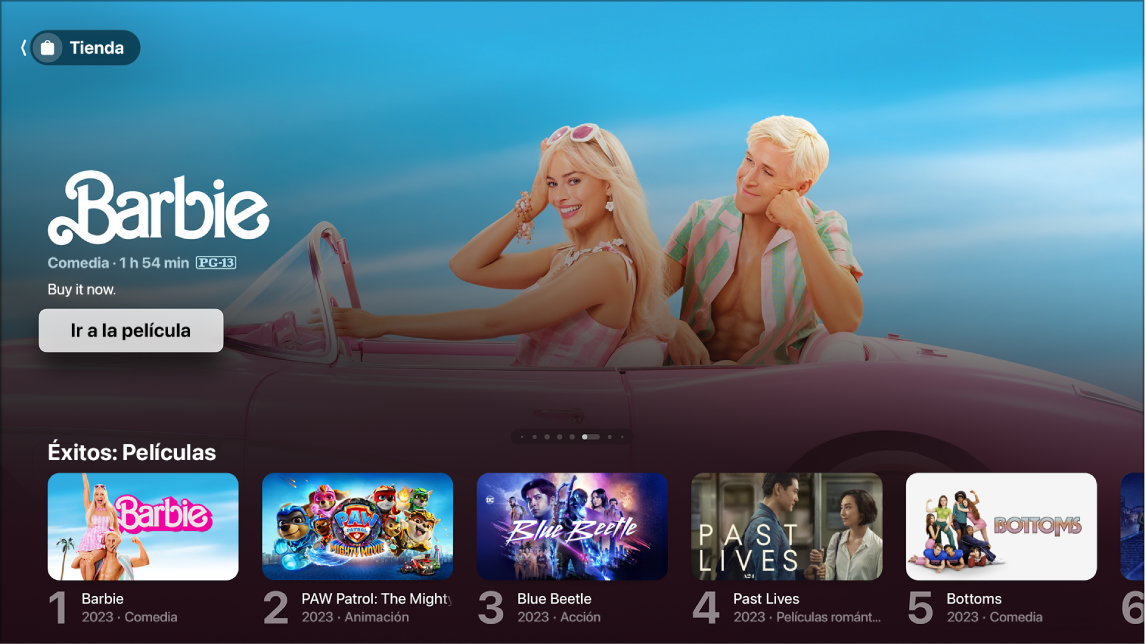
Consejo: Para solicitar que los usuarios tengan que introducir una contraseña antes de realizar compras, ve a Ajustes ![]() en el Apple TV y ve a Usuarios y cuentas > [nombre de usuario] > Compras.
en el Apple TV y ve a Usuarios y cuentas > [nombre de usuario] > Compras.
Explorar películas y series en la Tienda
Ve a la barra lateral de la app Apple TV
 en el Apple TV.
en el Apple TV.Abre la barra lateral y selecciona Tienda
Desplázate hacia abajo para ver éxitos, nuevos lanzamientos, buenos precios y mucho más; a continuación, desplázate hacia la izquierda o hacia la derecha para ver las opciones disponibles.
Selecciona un ítem para ver sus previsualizaciones, puntuaciones, descripciones e información de visualización.
Comprar o alquilar una película
Cuando seleccionas una película en la Tienda, aparece una nueva pantalla con las valoraciones, descripciones e información de visualización, que incluye todas las formas en las que puedes ver la película en el Apple TV .
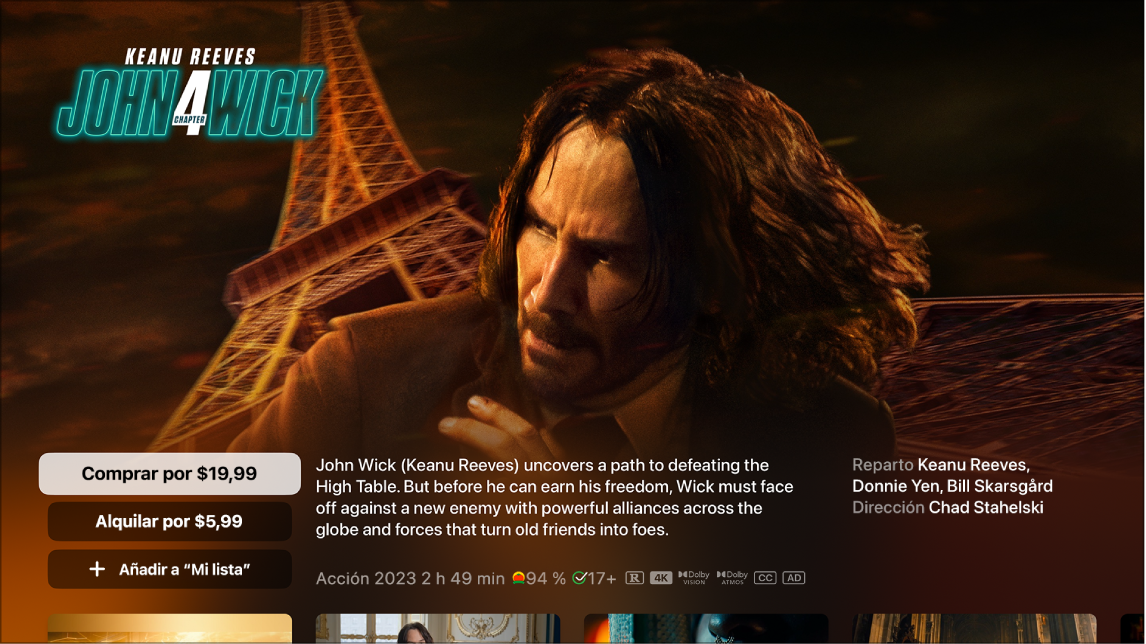
Ve a la barra lateral de la app Apple TV
 en el Apple TV.
en el Apple TV.Abre la barra lateral y selecciona Tienda
Selecciona una película y realiza cualquiera de las siguientes operaciones:
Ver a pantalla completa una previsualización gratuita de una película. Si hay una previsualización disponible, empezará a reproducirse automáticamente en segundo plano. Para ver la previsualización a pantalla completa, desliza el dedo hacia arriba sobre el clickpad o la superficie táctil del mando a distancia o pulsa en el anillo del clickpad (solo en los mandos plateados).
Reproducir la película: Si la película ya está a tu disposición para verla, selecciona Reproducir para empezar a verla inmediatamente.
Comprar o alquilar la película: Selecciona Comprar o Alquilar y, a continuación, elige la opción que quieres y confirma tu compra o alquiler.
Nota: Después de alquilar una película, dispones de treinta días para empezar a verla. Una vez que comiences a verla, podrás reproducirla tantas veces como quieras en un periodo de 48 horas. Durante el periodo de alquiler, puedes descargar una película alquilada en un dispositivo en momento dado y reproducirla también en tiempo real en otro dispositivo. Por ejemplo, puedes empezar a ver una película que hayas descargado en el iPhone y terminar de verla más tarde en el Apple TV. Una vez transcurrido el plazo, la película dejará de estar disponible.
Abrir la película en otra app: Selecciona “Abrir en” o “Probar [nombre de la app]”. Si una app no está disponible inmediatamente, sigue las instrucciones que aparecen en pantalla para instalarla y conectarte a ella. Es posible que algunas apps requieran una suscripción.
Si es la primera vez que usas una app que requiere una suscripción a la televisión por satélite o por cable, es posible que tengas que introducir las credenciales de tu proveedor de TV (consulta Configurar el inicio de sesión único en tu proveedor de TV en el Apple TV).
Añadir un ítem a la fila “Mi lista”: Si quieres ver el ítem en otro momento, selecciona “Añadir a ‘Mi lista’”. Para quitar el ítem de “Mi lista”, selecciona “Se ha añadido a ‘Mi lista’”. En las filas “Seguir viendo” y “Mi lista” se muestran los ítems que has añadido a “Mi lista”.
Ir al siguiente ítem de la categoría en la que estás buscando: Desliza el dedo hacia la izquierda o la derecha en el clickpad o en la superficie táctil, o pulsa a la izquierda o a la derecha en el anillo del clickpad.
Desplázate hacia abajo para ver más tráilers, explorar ítems relacionados, extras de previsualizaciones, ver el reparto y el equipo, ver opciones de visualización u obtener más información.
Pulsa
 o
o 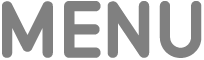 en el mando a distancia para volver a la pantalla Tienda.
en el mando a distancia para volver a la pantalla Tienda.
Al comprar o alquilar una película, esta se reproduce automáticamente con el formato de más calidad disponible para el Apple TV, incluidos los formatos de resolución de alta definición (HD) y 4K. Además, estos vídeos también pueden estar disponibles en alto rango dinámico (HDR) en HDR10, HDR10+ o Dolby Vision 8.1 y Dolby Atmos. Para obtener más información, consulta el artículo de soporte de Apple Buscar películas 4K, HDR, Dolby Vision o Dolby Atmos en la app Apple TV.
Comprar un episodio o una temporada de una serie
Ve a la barra lateral de la app Apple TV
 en el Apple TV.
en el Apple TV.Abre la barra lateral y selecciona Tienda
Selecciona una serie y realiza cualquiera de las siguientes operaciones:
Comprar un episodio, una temporada, una serie completa o un pase de temporada: Selecciona Comprar y, a continuación, elige la opción que quieres y confirma tu compra.
Reproducir la serie: Si la serie ya está a tu disposición para verla, selecciona Reproducir para empezar a verla inmediatamente.
Abrir la serie en otra app: Selecciona “Abrir en” o “Probar [nombre de la app]”. Si una app no está disponible inmediatamente, sigue las instrucciones que aparecen en pantalla para instalarla y conectarte a ella. Es posible que algunas apps requieran una suscripción.
Determinado contenido y apps están disponibles si te suscribes a ellos. Para registrarte, selecciona el ítem que quieras y sigue con el proceso de registro utilizando tu cuenta de Apple. Si todavía no tienes instalada la app, se te indicará que debes descargarla en App Store.
Añadir un ítem a la fila “Mi lista”: Si quieres ver el ítem en otro momento, selecciona “Añadir a ‘Mi lista’”. Para quitar el ítem de “Mi lista”, selecciona “Se ha añadido a ‘Mi lista’”. En las filas “Seguir viendo” y “Mi lista” se muestran los ítems que has añadido a “Mi lista”.
Ir al siguiente ítem de la categoría en la que estás buscando: Desliza el dedo hacia la izquierda o la derecha en el clickpad o en la superficie táctil, o pulsa a la izquierda o a la derecha en el anillo del clickpad.
Desplázate hacia abajo para explorar temporadas y episodios, ver ítems relacionados, explorar el reparto y el equipo, ver opciones de visualización u obtener más información.
Pulsa
 o
o 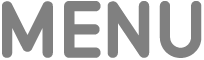 en el mando a distancia para volver a la pantalla Tienda.
en el mando a distancia para volver a la pantalla Tienda.
Suscribirse a canales y apps de Apple TV
Ve a la barra lateral de la app Apple TV
 en el Apple TV.
en el Apple TV.Abre la barra lateral y selecciona Tienda
Desplázate hacia abajo hasta “Canales y apps” y, a continuación, desplázate hacia la izquierda y la derecha para examinar las opciones disponibles.
Selecciona un canal o una app para ver previsualizaciones y opciones de suscripción.
Selecciona el botón de suscripción y sigue las instrucciones que aparecen en pantalla.